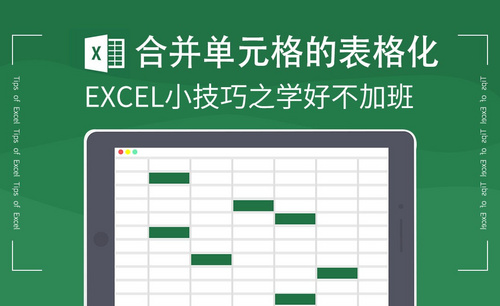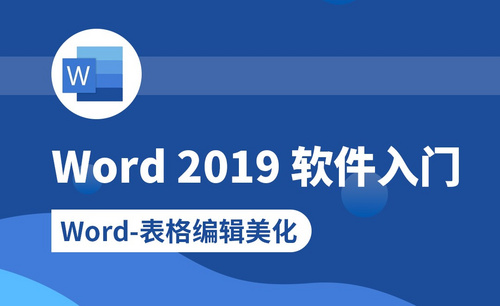Excel表格美化
我们每天都会接触到Excel表格,处理的数据表格数不胜数,想要制作老板喜欢的报表,学会Excel表格美化,非常实用。
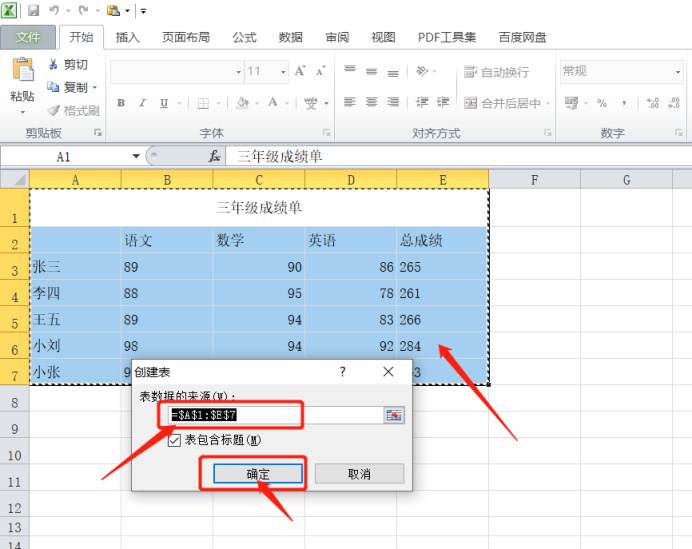
Excel表格美化技巧有哪些
我们每天都会接触到Excel表格,处理的数据表格数不胜数,想要制作老板喜欢的报表,就要学会Excel表格美化,这是非常实用的。
1.首先,我们点击任意一个有内容的单元格,然后按快捷键Ctrl+A进行内容全选,接着按Ctrl+T创建表格,点击确定。这样表格就有了一个快速的初步美化,如下图红色圈出部分所示:
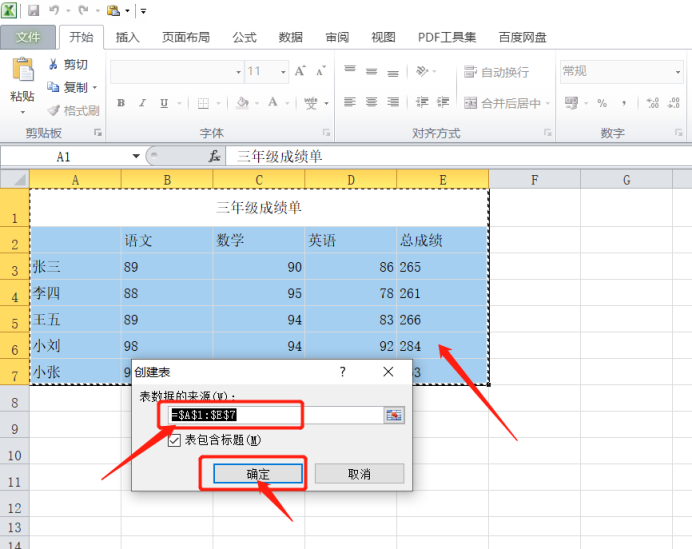
2.选中全表以后点击开始里面的样式里的【套用表格格式】,任意选择一个你喜欢的表格样式,点击以后表格格式就变成你所选择的了,如下图红色圈出部分所示:
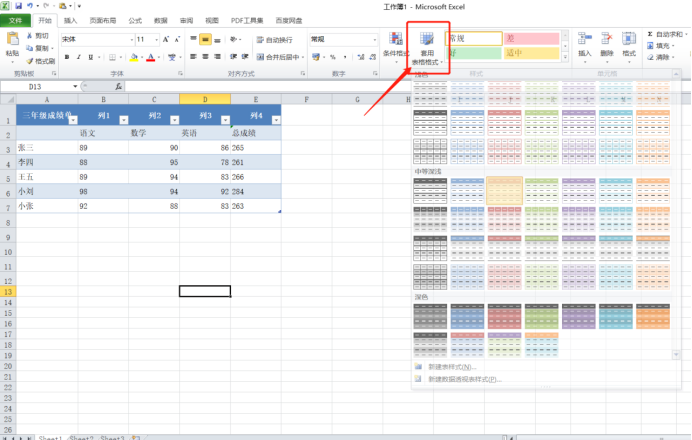
3.接下来我们可以为总计列的数据添加一个数据条,这样可以让数据更加直观。选中合计列的数据,选择开始下面的条件格式,点击数据条,选择一个喜欢的样式,比如我们可以选择实心填充蓝色数据条,如下图红色圈出部分所示:
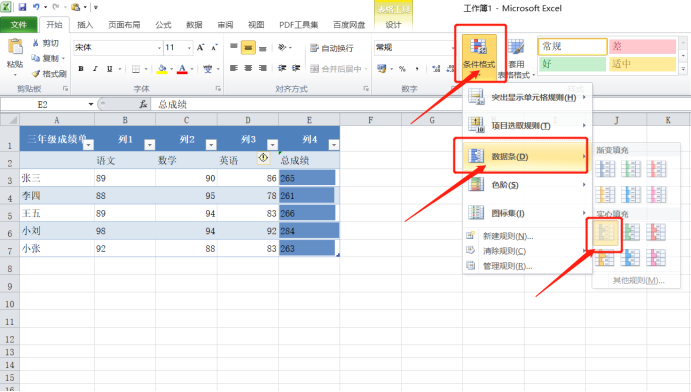
4.为了数据让数据更直观,我们可以点击合计右下角的倒三角符号,选择降序,这样数据就会自动呈由大到小排列,如下图所示:
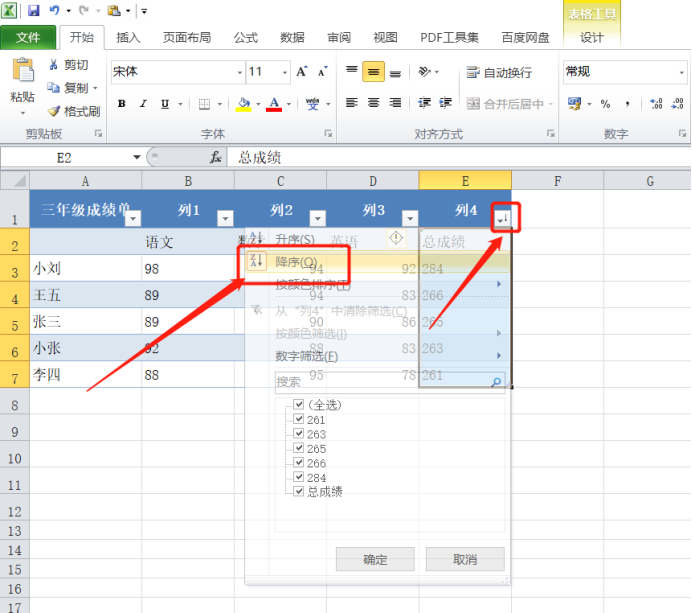
5.然后,我们再做一个迷你走势图,在合计旁边的列输入【迷你图】,选择下面一个单元格,点击插入迷你图,点击确定,如下图红色圈出部分所示:
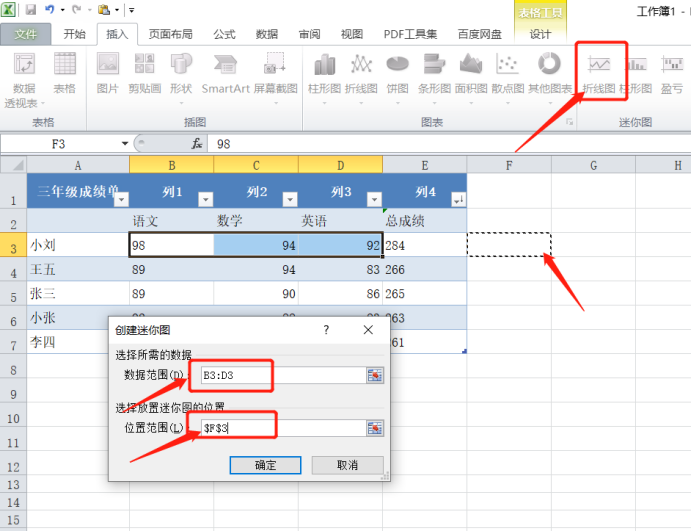
6.最后,我们在【显示】里面将所有的点都勾选,再双击鼠标自动填充下面的迷你图。这样一个老板喜欢的报表就制作好了,如下图红色圈出部分所示:
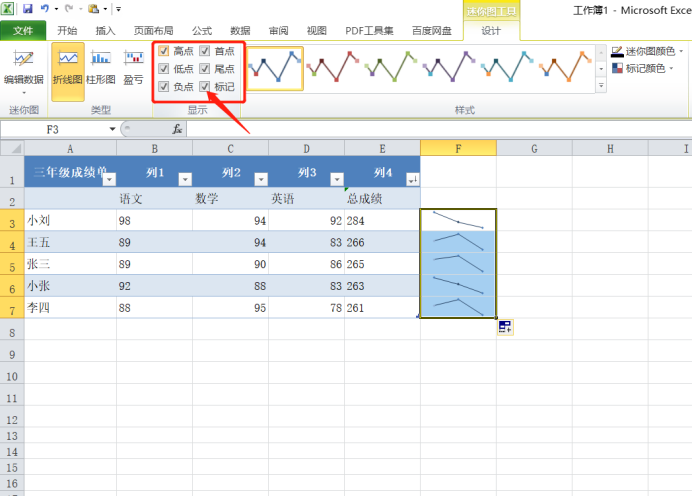
大家可以清楚的看到表格美化前后的对比,是不是美化之后的表格更加美观呢?那么大家还是抓紧掌握Excel表格美化的方法吧,这样才会制作出更多美观的表格!
本篇文章使用以下硬件型号:联想小新Air15;系统版本:win10;软件版本:Microsoft Excel 2010。
有哪些方法让Excel表格美化更简单?
咱们经常用到的Excel文档,需要具备以下特点:数据准确易读、布局结构合理,色彩搭配和谐,只有这样,Excel表格的质量才能提升,数据的呈现能力也才能更好,可读性也更高。那么如何让您的表格看起来可阅读性可高呢?以上教您的几种Excel表格美化方法,是您必不可少的选择。
一、添加表格样式:
1、打开excel文件,先制作一个表格。
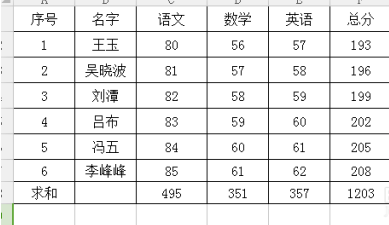
2、全选内容,从开始中找到表格样式。
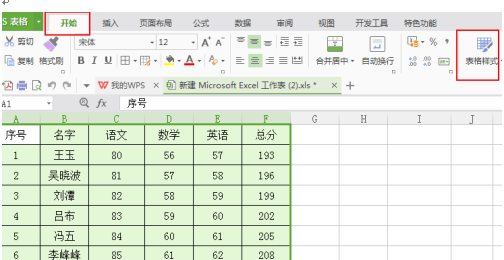
3、在表格样式中找到一种想要添加的格式类型。
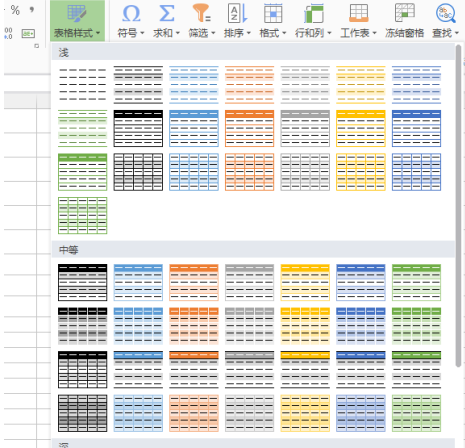
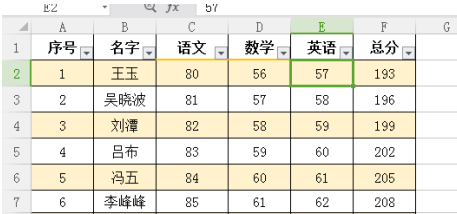
4、然后找到数据-自动筛选命令,把自动筛选取消掉。
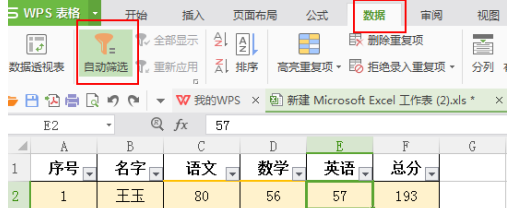
5、发现最后的图表恢复正常了。
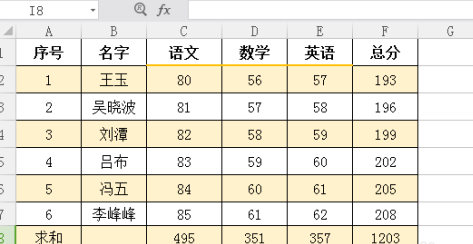
二、单元格设置边框和填充效果:
选中需要进行操作的单元格,右击鼠标右键,选择设置单元格格式,或者,您可以同时按下组合快捷键ctrl+1设置单元格格式,设置边框和填充效果。
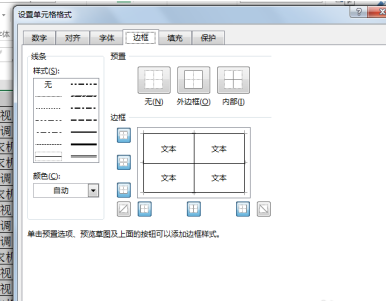
三、利用Excel自带模板美化表格:
Excel 中内置了很多种精美的模板类型,咱们可以根据需求直接下载对应类型的模板,然后对模板中的数据进行简单修改,就可以快速得到一份美观实用的Excel文档。
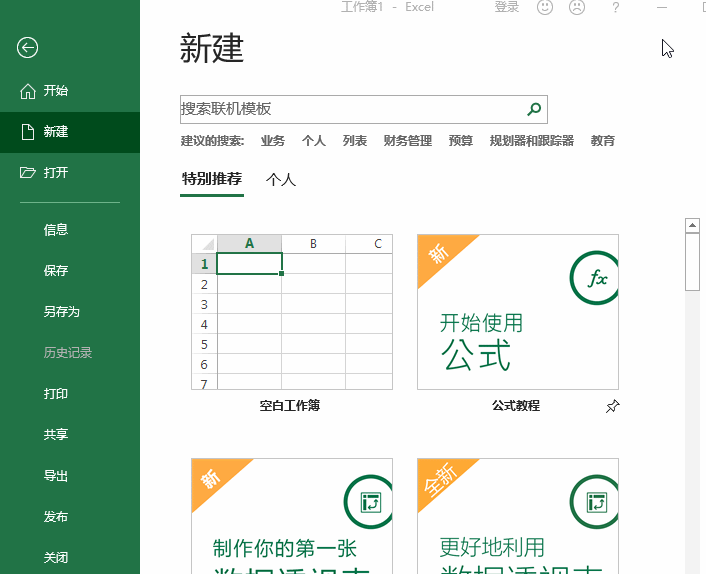
四、使用条件格式创建数据条:
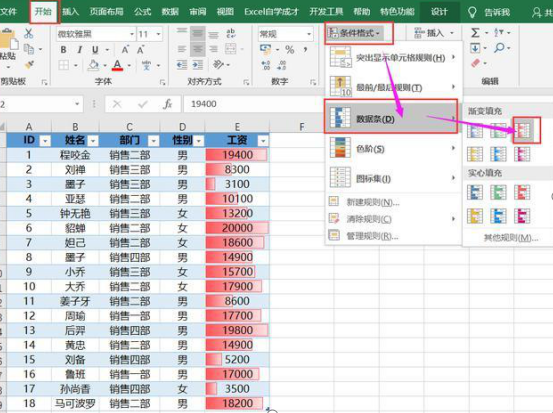
这样对表格进行了一个初步的美化,但是数据看起来还是头大,我们选中工资列,套用一个条件格式,使用数据条,选择一种数据条:
除了以上为您讲到的Excel表格美化方法外,您还可以给表格中文字设置字体、字号,总之,您的表格您做主,快快行动,让您的表格美起来吧。